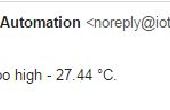Paso 10: Configurar el código de registrador de temperatura
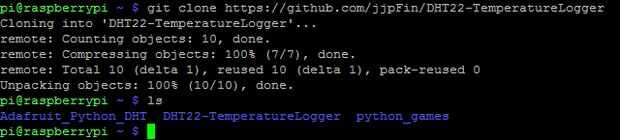
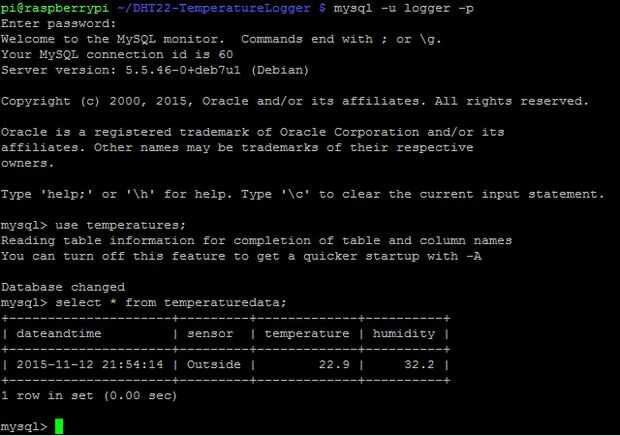
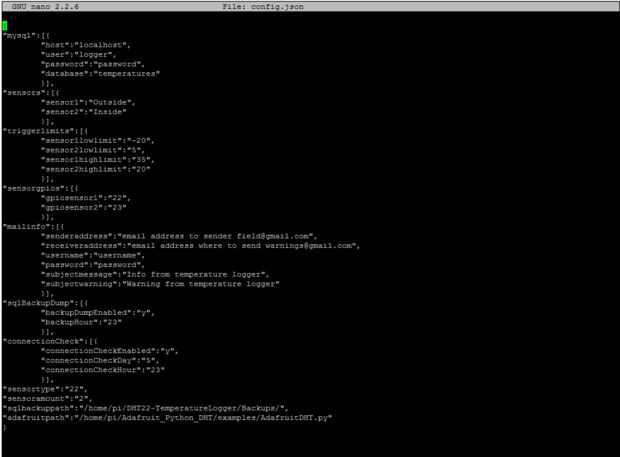
Código TemperatureLogger Python puede encontrarse también en github, al igual que los códigos de Adafruit DHT22.
Nota: si es primera vez que haces esto, puede pasar a "Creación" pocas líneas más abajo. Pero si ya hiciste este paso antes y ahora hay correcciones en github que es querido en su configuración así, necesitará volver a clonar el código. Lamentablemente no se puede actualizar el carpeta/contenido, necesita ser quitado y reproducido otra vez. Para hacer el archivo de configuraciones de copia de seguridad, así que json, copia de seguridad también backups SQL desde la carpeta DHT22-TemperatureLogger/copias de seguridad y, a continuación, eliminar carpeta de DHT-TemperatureLogger. Para quitar la carpeta Asegúrese usted está en la carpeta que contiene DHT22 TemperatureLogger. por ejemplo, escriba:
CD/home/pi
y eliminar la carpeta escribiendo
sudo rm - r DHT22-TemperatureLogger /
Ahora puede volver a clonar desde GIT y restablecer las configuraciones con los pasos mencionados a continuación. Notable es que si hay cambios también en configuraciones json archivo (p. ej. nuevas configuraciones), no copie la copia de archivo viejo detrás como es.
Puesta en marcha.
Asegúrese de que está en la carpeta donde desea instalar el DHT22-TemperatureLogger, por defecto se sugieren/home/pi /. Tipo de la carpeta y presione Entrar.
CD/home/pi
Ahora clonar repositorio git escribiendo
git clone https://github.com/jjpFin/DHT22-TemperatureLogger
Tipo
LS
y pulse enter. Y usted debería ver que TemperatureLogger es descomprimido a la carpeta DHT22-TemperatureLogger (imagen adjunta). Ahora para conseguir que funcione con código de Adafruit y su base de datos MySql que fue creado, se necesitan algunas configuraciones. Empezar por editar la configuración. Para hacer esto, vaya a la carpeta DHT22-TemperatureLogger escribiendo siguiendo y presionar enter
CD /home/pi/DHT22-TemperatureLogger
Ahora abra config.json en el editor. Escriba lo siguiente y presione Entrar.
sudo nano config.json
Archivo de configuración se abre en el editor (imagen de referencia adjuntada).
Empezar a ir a través de las configuraciones y hacerlas coincidir con las configuraciones.
MYSQL: cambiar para que coincida con lo que se creó en la fase de creación mysql mysql.
Sensores: establecer nombres para sus sensores, por ejemplo, exterior, interior, sala de estar, cocina y así sucesivamente. Donde va ese sensor que se encuentra o cómo quieres el nombre en el registro. Tenga en cuenta que si tienes sólo un sensor conectado, luego establecer nombre de imagen1 y puede dejar el sensor 2 es.
TRIGGERLIMITS: sistema triggerlimits. Estos son límites para la activación de avisos de correo electrónico. Por ejemplo, si sensor1lowlimit es 0 y la temperatura en ese lugar sea inferior a 0, recibirá atención al correo electrónico que se asigna más tarde.
SENSORGPIOS: Sensor gpios. Qué es el gpio donde está conectado el dht22. Una vez más, si sólo 1 sensor conectado, 2 º puede ser ignorada
MAILINFO: esto es para el envío de los avisos de correo electrónico. (Creado nuevo gmail sólo para este propósito) Nota GMAIL actualmente sólo es compatible
SenderAddress: esto se muestra en la bandeja de entrada de los receptores como remitente
Receiveraddress: dónde quieres a enviado estas advertencias
Username: nombre de usuario para correo electrónico de remitente
Contraseña: contraseña para correo electrónico de remitente
subjectMessage: puede ser cambiado si quiere, se trata de asunto del correo sended en caso normal
subjectWarning: también se puede cambiar, se trata de sended en caso de que esa advertencia se activa (por ejemplo, la temperatura está debajo de triggerlimit)
SENSORTYPE: téngalo como 22 con sensor de dht22, esto es aquí en el caso de que i más tarde añadirá soporte para otros sensores como
SENSORAMOUNT: Cuántos sensores conectado. 1 o 2. (más de 2 no es compatible actualmente, tal vez más adelante)
SQLBACKUPBATH: volcado SQL se toma cada noche a las 5:00 como respaldo, por lo que este es el directorio donde está escrito eso descarga. Cambiar a la carpeta donde desea que los vertederos a ser escrito. Cada descarga se crea automáticamente a datetime propio carpeta en este directorio. Tenga en cuenta que esta carpeta no es automáticamente copia de seguridad a cualquier lugar. Es necesario copiar manualmente cada ahora y después.
ADAFRUITPATH: este es el camino donde Adafruit_Python_DHT descargó de Git en principio. Por defecto es /home/pi/Adafruit_Python_DHT/Script AdafruitDHT.py es importante ya que es utilizado para obtener las lecturas de cada sensor conectado.
SQLBACKUPDUMP: Esto es para definir si volcado sql se toma para copia de seguridad.
BackupDumpEnabled: medios y habilitados, cualquier otra cosa significa que esta desactivado.
BackupHour: Cualquier valor de 0 a 23. Descarga se toma diariamente, pero se puede definir a qué hora por hora de ajuste
CONNECTIONCHECK: Utiliza para definir si la verificación de conexión se realiza semanalmente (informes semanales promedio de los sensores, esto se hace para que usted puede estar seguro que registrador está funcionando a pesar de las advertencias no han sido enviadas recientemente)
ConnectionCheckEnabled: medios y habilitados, cualquier otra cosa significa que esta desactivado.
ConnectionCheckDay: Cualquier valor de 0-6 que representan los días del lunes al domingo. Día del semana conexión check es sended.
ConnectionCheckHour: Cualquier valor de 0 a 23. Representa la hora del día seleccionado cuando es sended.
Una vez para ajustar, presione Ctrl + x y guardar cuando se le solicite con "Y".
Ahora prueba que las lecturas se escriben en la base de datos correctamente en DHT22-TemperatureLogger carpeta, tipo siguiente y pulse Intro.
Python DHT22logger.py
Si todo va según lo previsto, frambuesa ejecuta el script de python, obtiene las lecturas de sensor/s y escribe a base de datos. Si no puede ver los errores, todo parece estar funcionando. Compruebe que se introducen los datos de la base de datos. Ir a la consola de mysql después de mecanografiar y presionando entrar.
MySQL -u logger -p -h localhost
E inicie sesión con su contraseña. En tipo de consola mysql siguiente y pulse Intro.
temperaturas;
Y luego escribe (y pulsar la tecla enter)
seleccionar * de temperaturedata;
Y verificar que las lecturas se salvaron a tabla (imagen de referencia)
Si todo parece estar en orden y se pueden ver las lecturas, salida mysql después de mecanografiar y presionando entrar
dejar de fumar
Tenga en cuenta que esa tabla de mailsendlog está vacía en este punto ya no hay mensajes de advertencia han sido enviar. Sin embargo, si tienes sólo un sensor conectado, pero en configuraciones de sensor cantidad es más de 1, usted recibirá correo electrónico indicando que el sensor no pudo ser leído. Este tipo de advertencias son enviar siempre si se producen y no se registran.